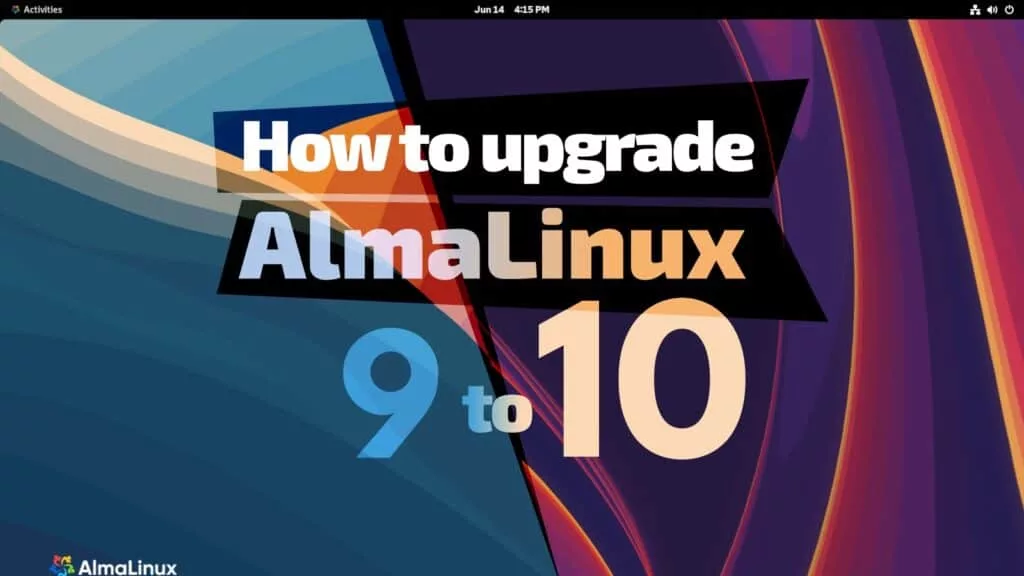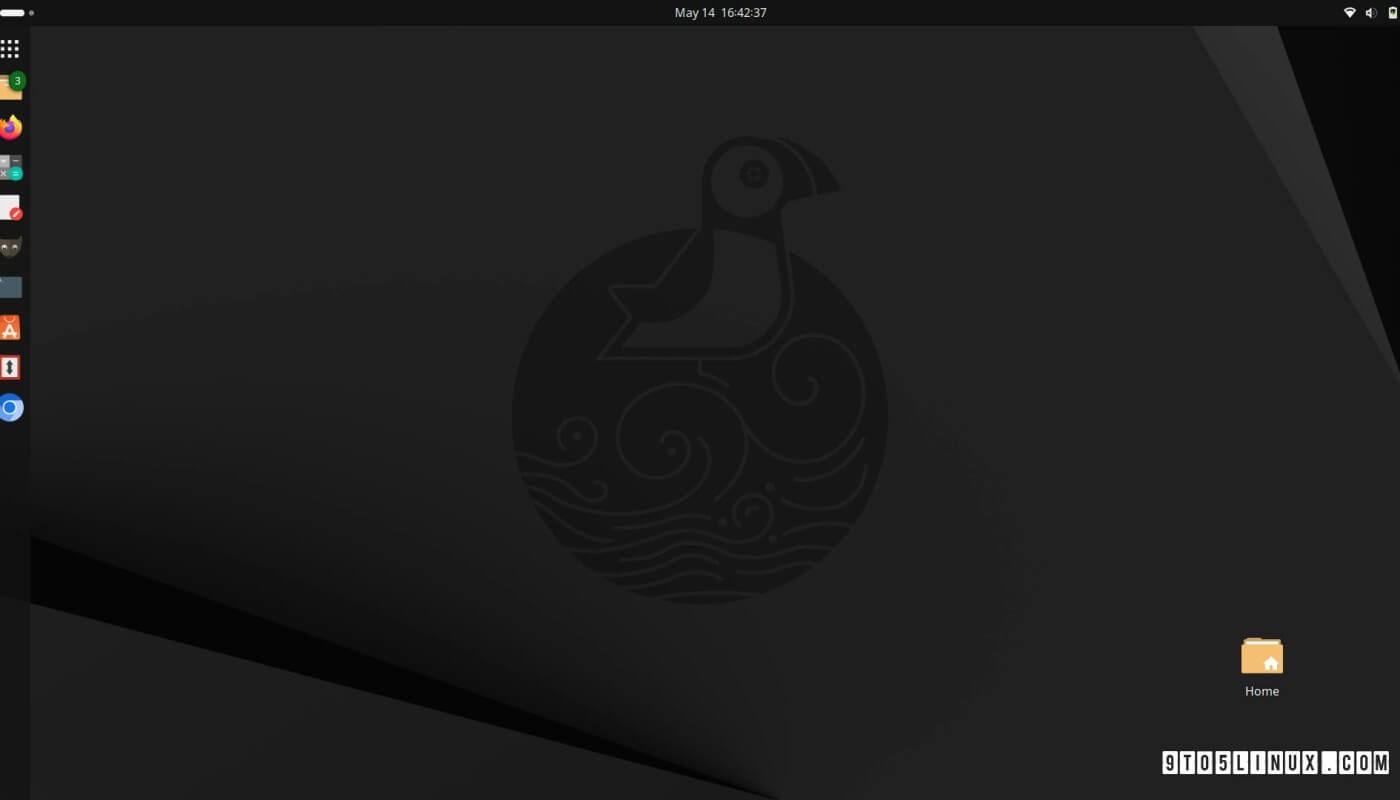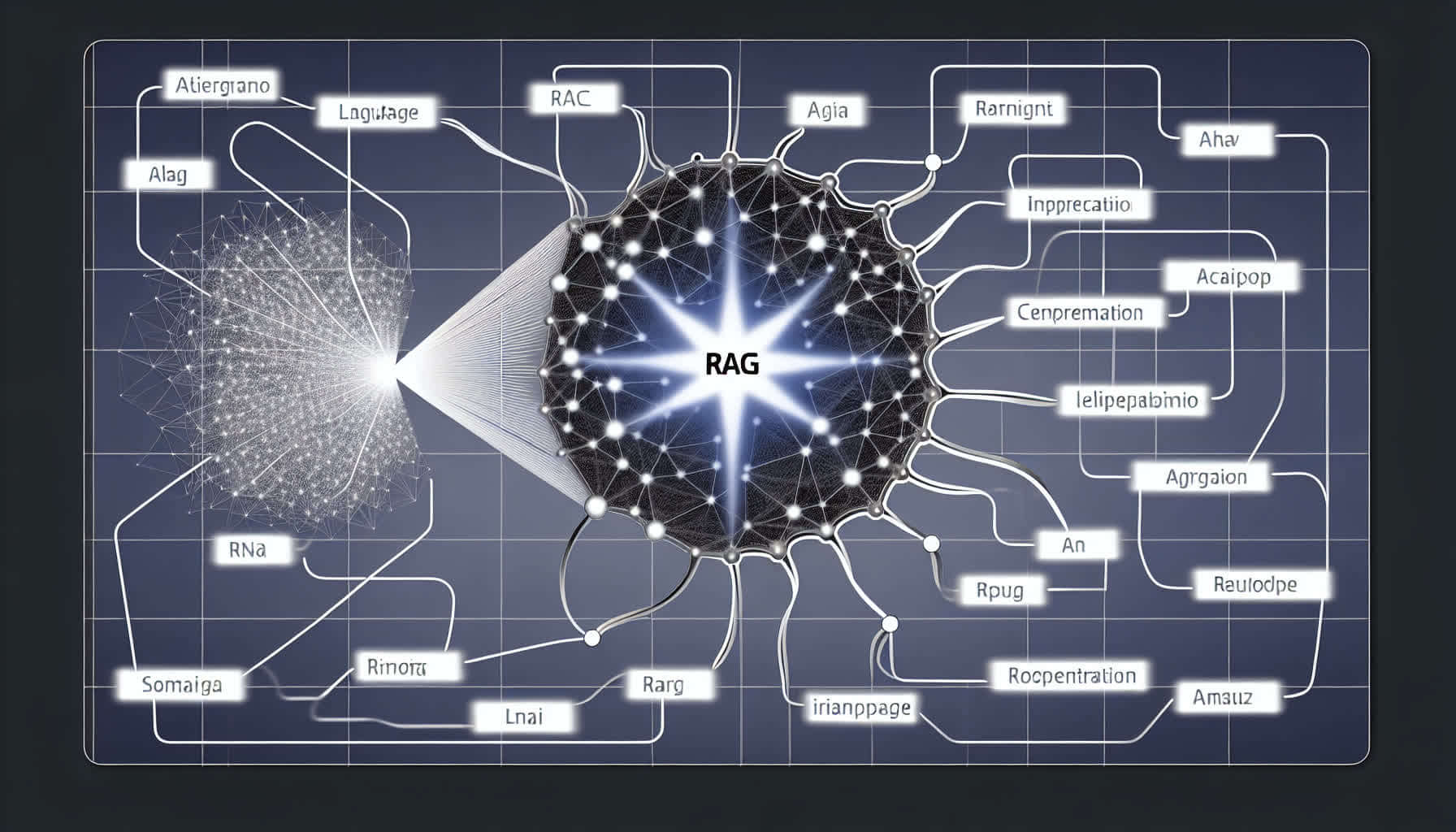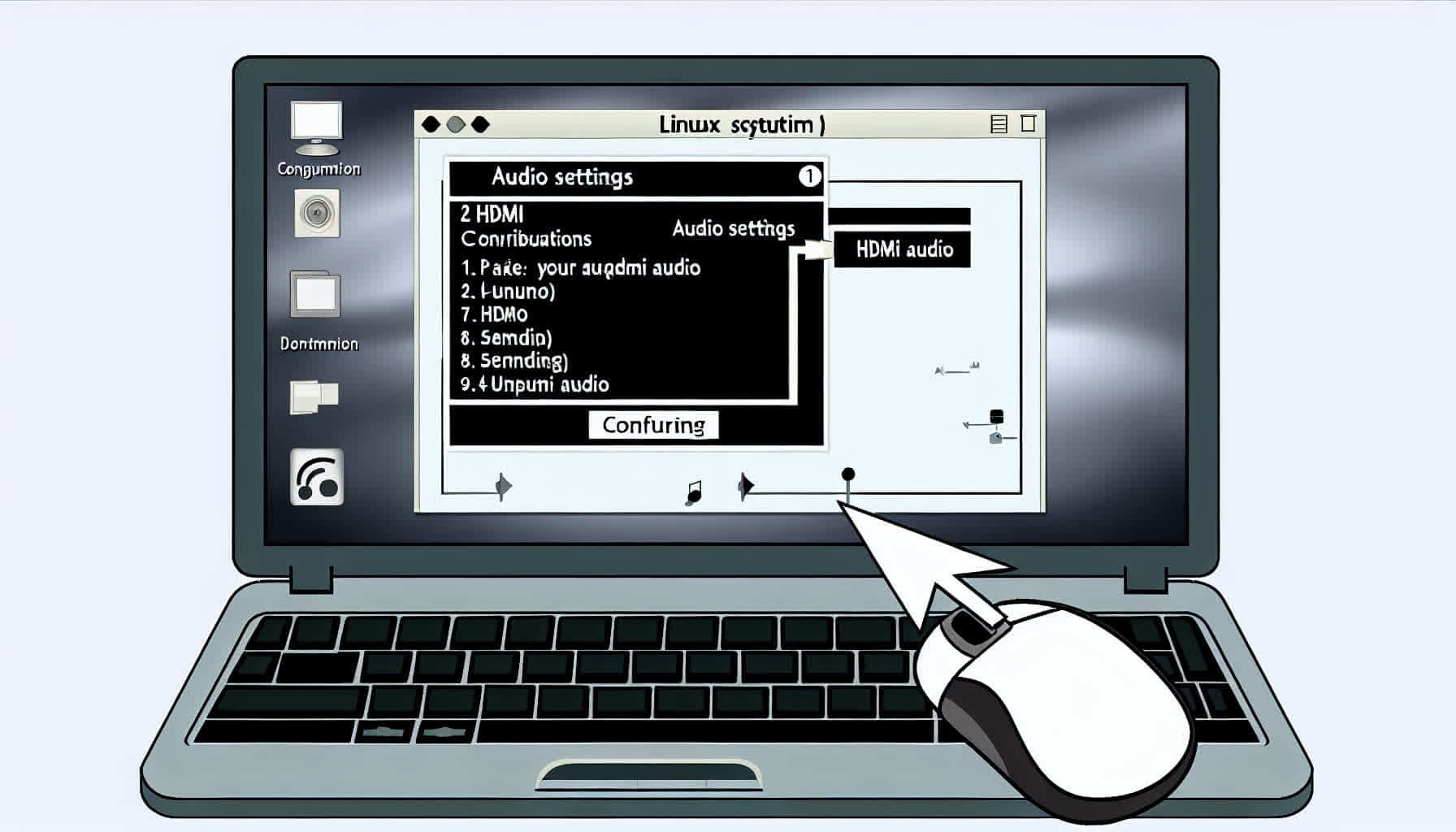Як оновити AlmaLinux 9 до AlmaLinux 10: покрокова інструкція
Після випуску RHEL 10 та швидкого виходу AlmaLinux 10, багато користувачів AlmaLinux бажають оновити свої системи версії 9 до найновішого релізу. Завдяки проекту ELevate, ініціативі з відкритим кодом, розробленій для спрощення оновлень між основними версіями дистрибутивів на базі RHEL, процес оновлення став простим і повністю підтримується.
У цьому посібнику ми розглянемо кожен крок процесу оновлення з Alma 9 до Alma 10, щоб забезпечити плавний перехід без проблем.
Крок 1: Створення резервної копії системи
Перш за все, переконайтеся, що всі важливі дані захищені. Настійно рекомендуємо зробити повну резервну копію вашої системи Alma, використовуючи знайомі вам інструменти для створення знімків системи.
Якщо вам не подобається такий підхід, можна використати команду, подібну до наведеної нижче, яка архівує всі критично важливі каталоги та їхній вміст у tar.gz архів:
sudo tar czf /alma9.tar.gz \
--exclude=/alma9.tar.gz \
--exclude=/dev \
--exclude=/run \
--exclude=/mnt \
--exclude=/proc \
--exclude=/sys \
--exclude=/tmp \
--exclude=/media \
--exclude=/lost+found \
/Ви можете додати більше параметрів “–exclude=” за потреби. Створену резервну копію в файлі “alma9.tar.gz” бажано перенести на інший комп’ютер або диск.
Крок 2: Оновлення всього програмного забезпечення
Переконайтеся, що ваша система Alma 9 повністю оновлена. Виконайте наступну команду, щоб впевнитися, що немає пакетів, які чекають на оновлення. Якщо такі є, застосуйте їх (і за потреби перезавантажте систему) перед тим, як продовжити:
sudo dnf updateКрок 3: Міграція AlmaLinux 9 до AlmaLinux 10
Перед початком розглянемо інструмент, який допоможе нам у міграції: ELevate. Розроблений AlmaLinux, він підтримує міграції між основними версіями відгалужень Red Hat Enterprise Linux (Alma, Rocky, Oracle), дозволяючи користувачам мігрувати з CentOS 7.x до 8.x версій похідних RHEL або оновлюватись з 8.x до 9.x.
Підтримка оновлення з AlmaLinux 9 до 10 була нещодавно додана, і ми саме цю функцію використаємо в цьому посібнику.
Крок 3.1: Встановлення інструменту ELevate
Першим кроком у процесі оновлення є встановлення пакета “elevate-release” у вашій поточній системі Alma 9:
sudo dnf -y install http://repo.almalinux.org/elevate/elevate-release-latest-el$(rpm --eval %rhel).noarch.rpmКрок 3.2: Встановлення Leapp та даних для міграції
Процес міграції базується на комбінації Leapp від Red Hat, фреймворку, розробленому для полегшення оновлень RHEL-систем з однієї основної версії до іншої, та специфічного для дистрибутиву пакета даних “leapp-data-almalinux”, що містить правила, конфігурації та метадані, налаштовані спеціально для AlmaLinux.
Встановимо їх:
sudo dnf install -y leapp-upgrade leapp-data-almalinuxКрок 3.4: Запуск попередніх перевірок оновлення
Наступним кроком є запуск попередньої перевірки оновлення. Вона виконує неінвазивну оцінку вашої поточної системи та генерує детальний звіт (“/var/log/leapp/leapp-report.txt”) про те, чи може ваша система бути безпечно оновлена до наступної основної версії, у нашому випадку AlmaLinux 10.
Важливо розуміти, що наведена нижче команда абсолютно не руйнівна — вона нічого ще не оновлює. Натомість, вона дає вам попередній перегляд того, що станеться, і чи готові ви продовжувати.
sudo leapp preupgradeПісля завершення команди ви побачите вихід, схожий на наведений нижче. Найважливіше переконатися, що рядки “Errors” (відсутність внутрішніх помилок Leapp під час виконання) та “Inhibitors” (відсутність критичних проблем, які блокують оновлення) показують значення 0.
Якщо це число більше 0, оновлення не відбудеться. Якщо нуль, ви готові продовжувати.
Звіти з “HIGH severity” є серйозними попередженнями — вони не зупинять оновлення, але вказують на потенційні проблеми після оновлення. У таких ситуаціях настійно рекомендую перевірити файл “/var/log/leapp/leapp-report.txt”, щоб отримати чітке уявлення про потенційні проблеми, які можуть виникнути:
sudo less /var/log/leapp/leapp-report.txtКрок 3.5: Запуск фактичної міграції з AlmaLinux 9 до 10
Виконайте наступну команду для ініціювання фактичного процесу оновлення. Це другий основний крок після запуску leapp preupgrade, який перетворює вашу систему AlmaLinux з однієї основної версії на наступну (напр., AlmaLinux 9 > 10).
sudo leapp upgradeКоманда завантажує та зберігає необхідні п